一、环境准备
二、部署规划
三、Exchange环境部署
1、AD域环境搭建
2、节点加入AD域
3、节点相关依赖组件安装
4、安装邮箱服务器
5、搭建DAG
四、FAQs
一、环境准备
准备5台Windows2016数据中心的操作系统。
二、部署规划
1台域控机器,4台邮箱服务器,IP规划如下。
| 机器名称 | IP |
|---|---|
| AD1 | 10.5.110.35 |
| MBX01 | 10.5.110.36 |
| MBX02 | 10.5.110.37 |
| MBX03 | 10.5.110.38 |
| MBX04 | 10.5.110.39 |
三、Exchange环境部署
1、AD域环境搭建
1> 设置AD域控的IP,将DNSIP设置为本机IP。
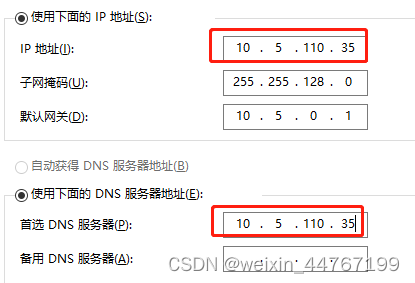
2> 安装依赖组件:.NET Framework 4.8、Visual Studio 2012的Visual C ++
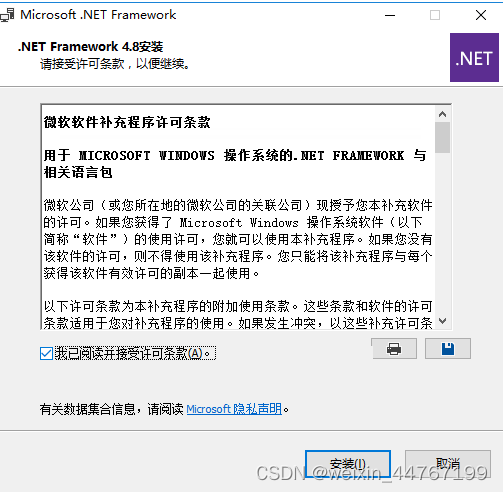
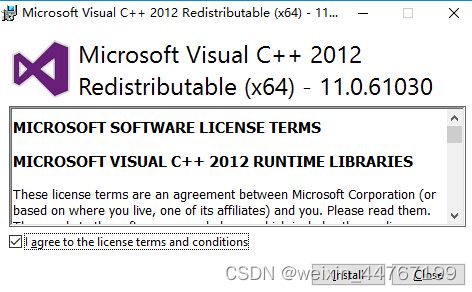
3>安装远程工具管理包:Install-WindowsFeature RSAT-ADDS,在Windows PowerShell中运行命令: Install-WindowsFeature RSAT-ADDS
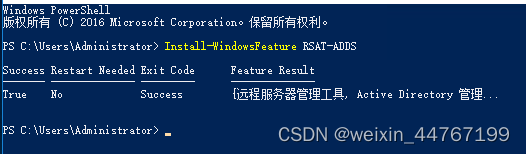
4>修改计算机名称,右击计算机名称(或者此电脑)–>属性,点击更改设置,再跳出的界面中点击更改,更改计算机名称,计算机名称更改完成后,需要重启机器。
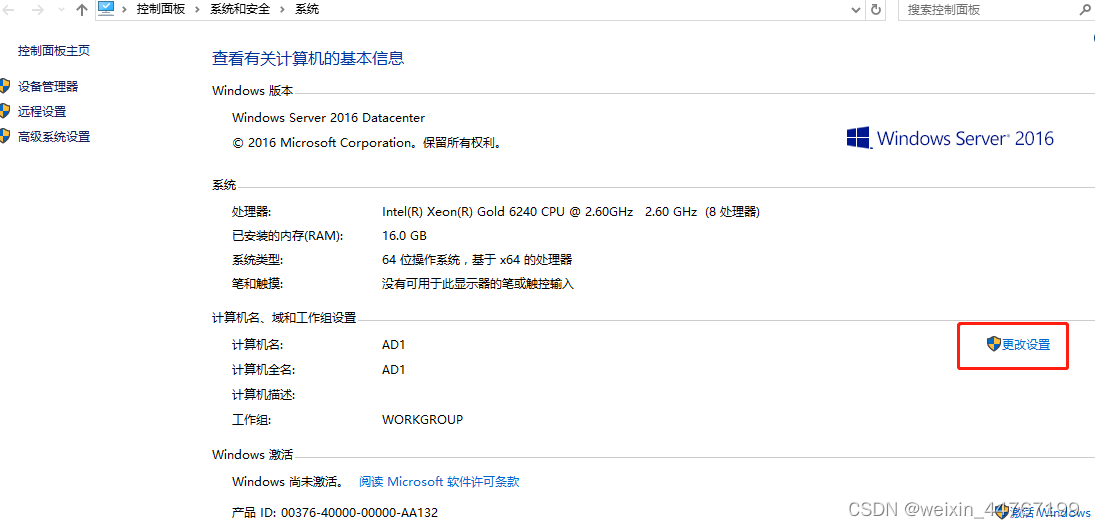
5>安装AD域服务
步骤1、在服务器管理页面点击添加“角色与功能”,一直点击下一步,直到选择角色“AD域服务”,点击下一步。
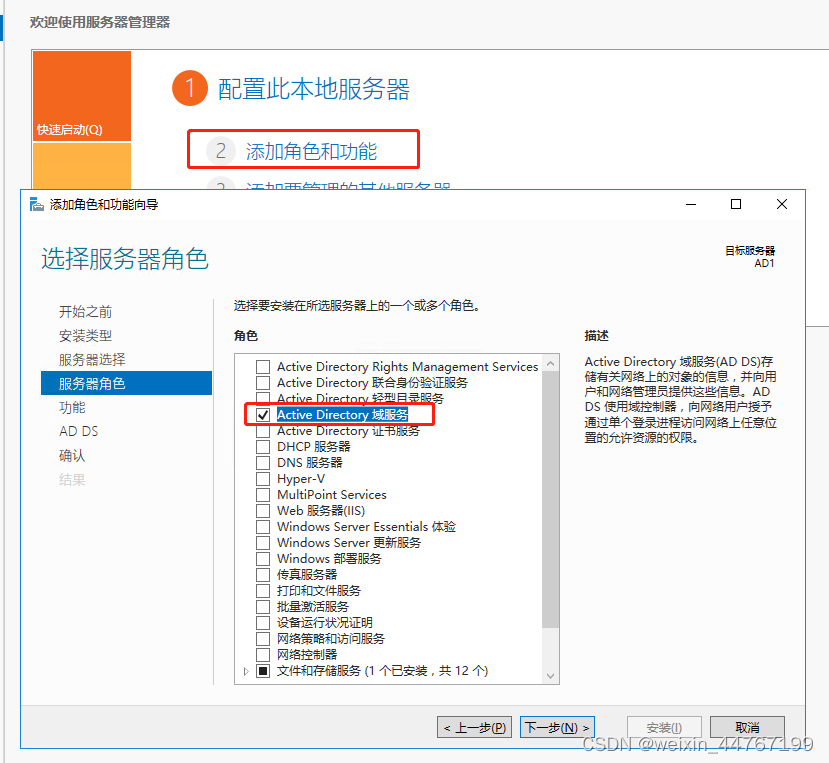
步骤2、一路点击下一步,直到点击“安装”按钮,开始安装AD域服务。
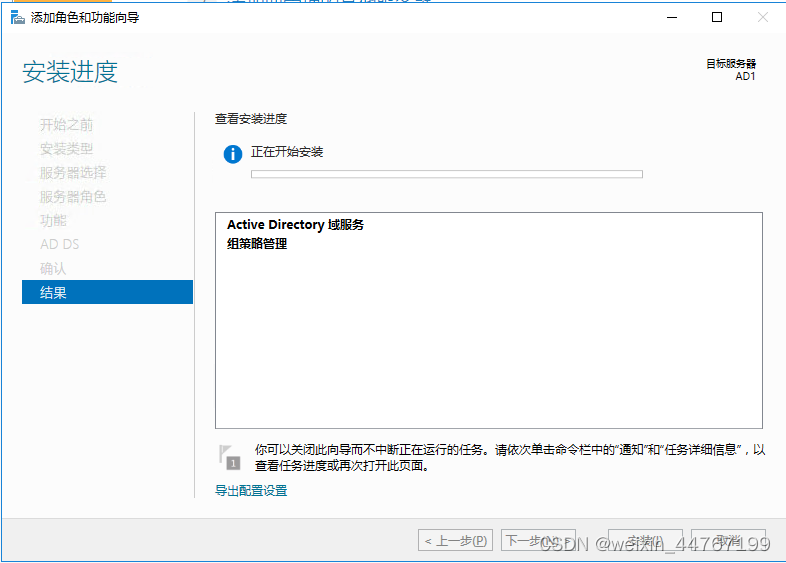
步骤3、AD域服务安装完成后,点击“将此服务器提升为域控制器”。
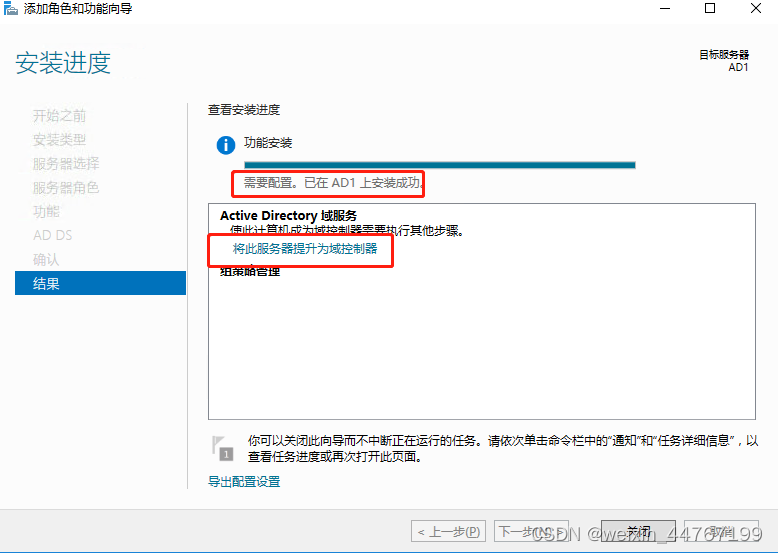
步骤4、选择“添加新林”,输入域名称,此处为test1.com,点击下一步。
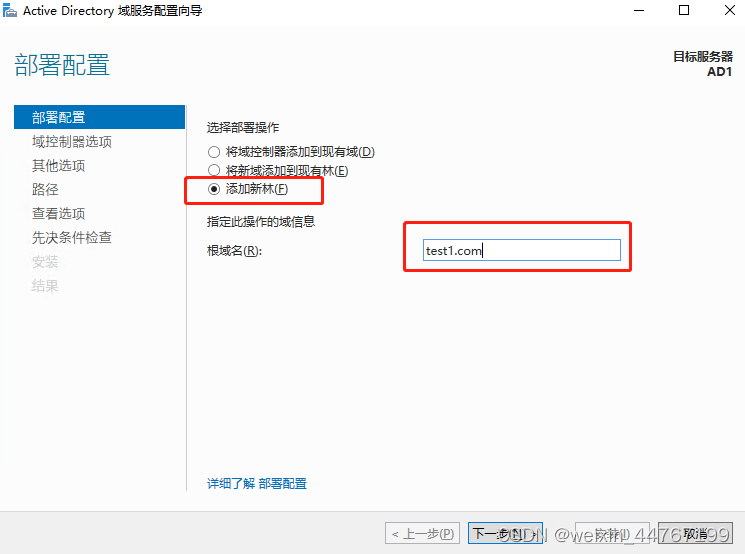
步骤5、输入密码,点击下一步。
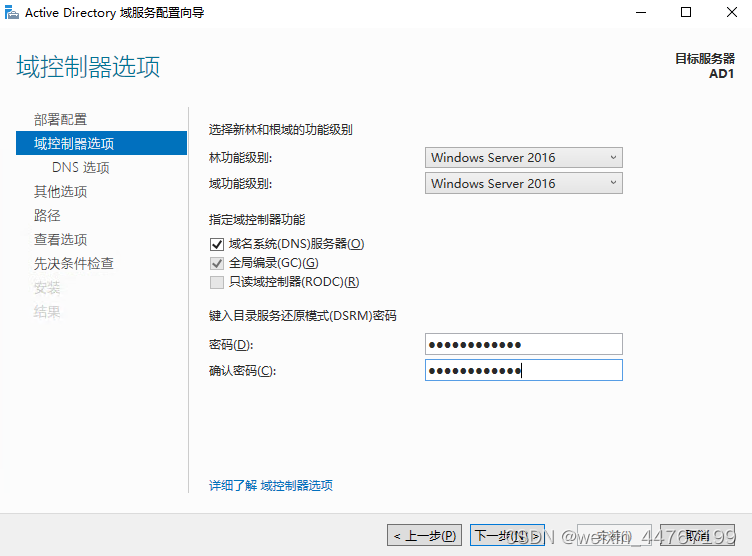
步骤6、点击下一步。
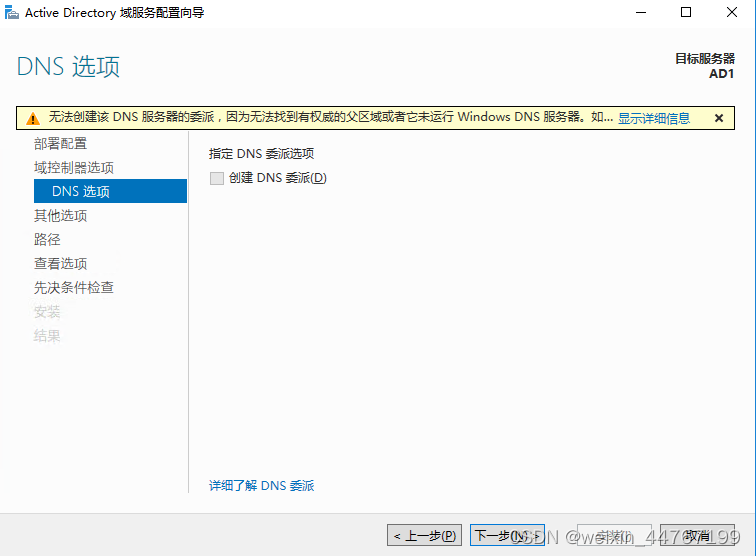
步骤7、点击下一步。
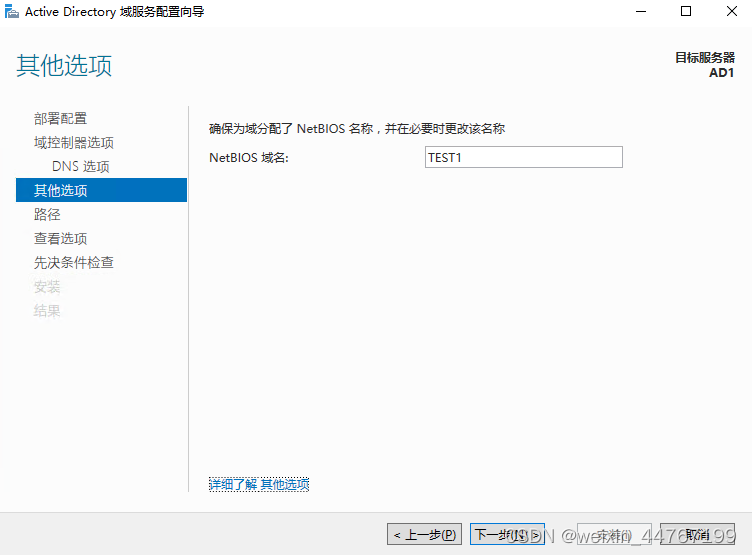
步骤8、指定相关文件位置,点击下一步。
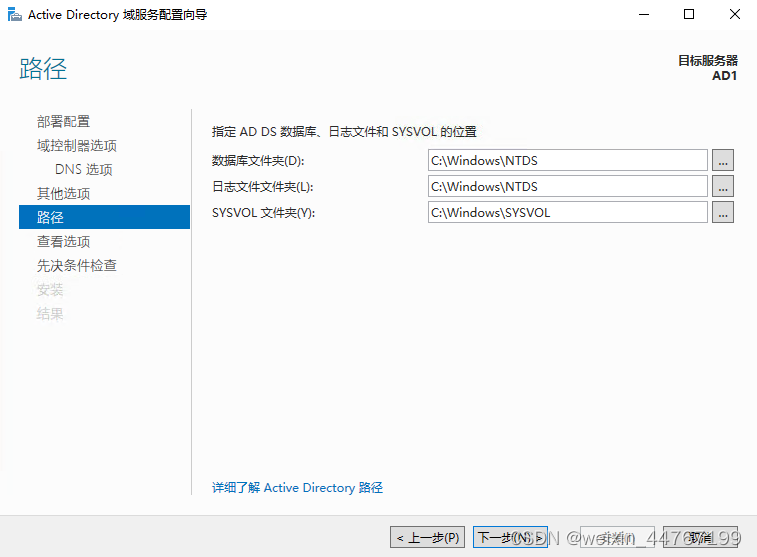
步骤9、检查相关信息,点击下一步。
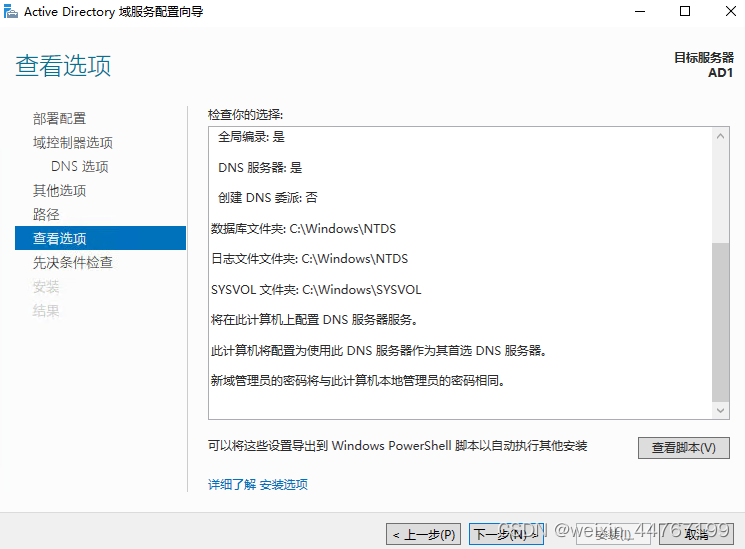
步骤10、先决条件检查成功后,点击安装
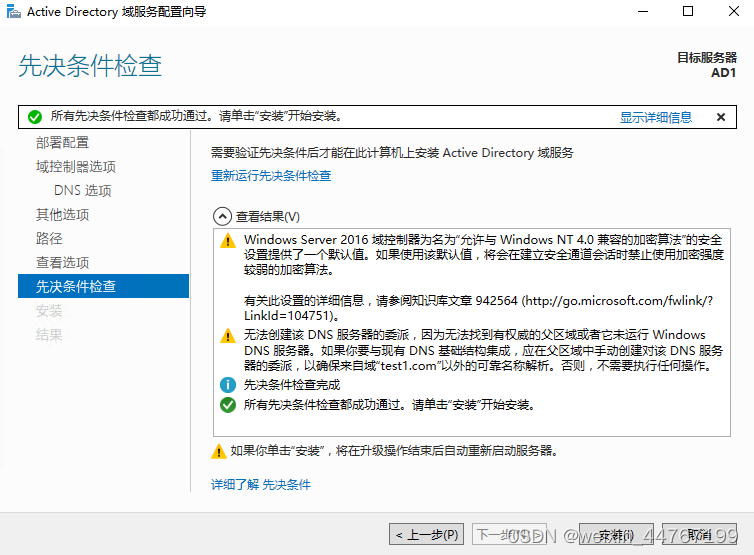
步骤11、安装成功,如图所示。
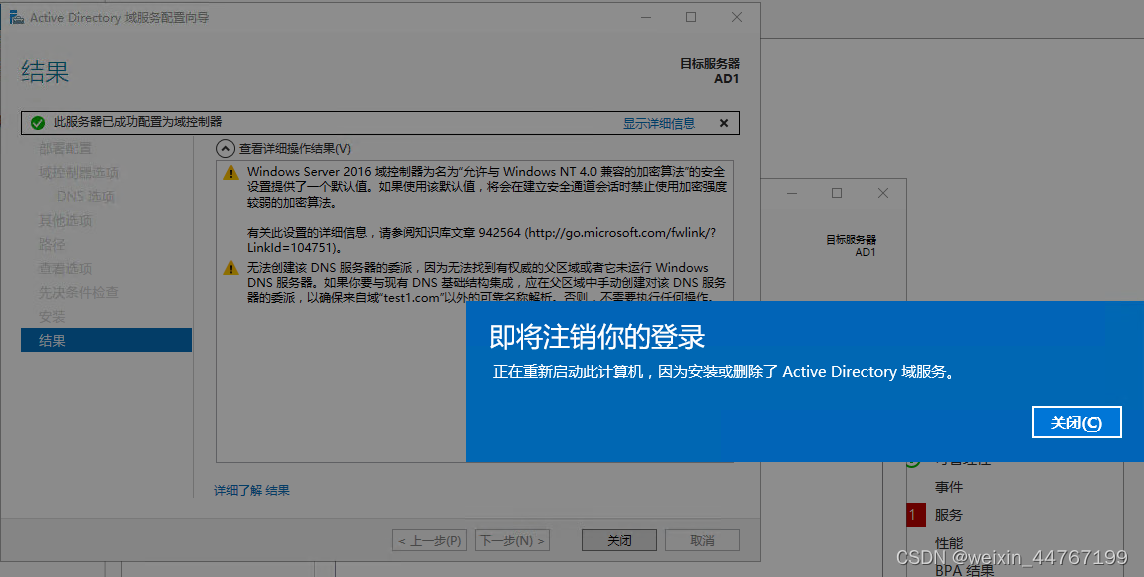
步骤12、重新登录计算机,使用域账号登录test1\administrator。查看AD域搭建成功。
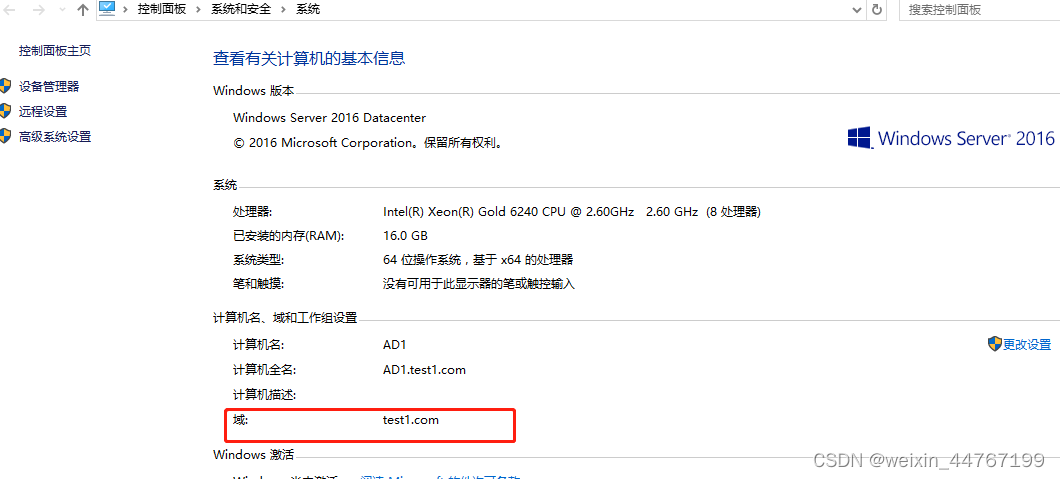
2、节点加入AD域
步骤1、将邮箱节点机器添加到AD域控里,先设置IP
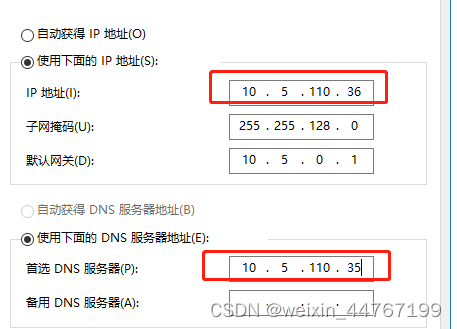
步骤2、修改计算机名称与域,加入AD域,需要重启服务器。
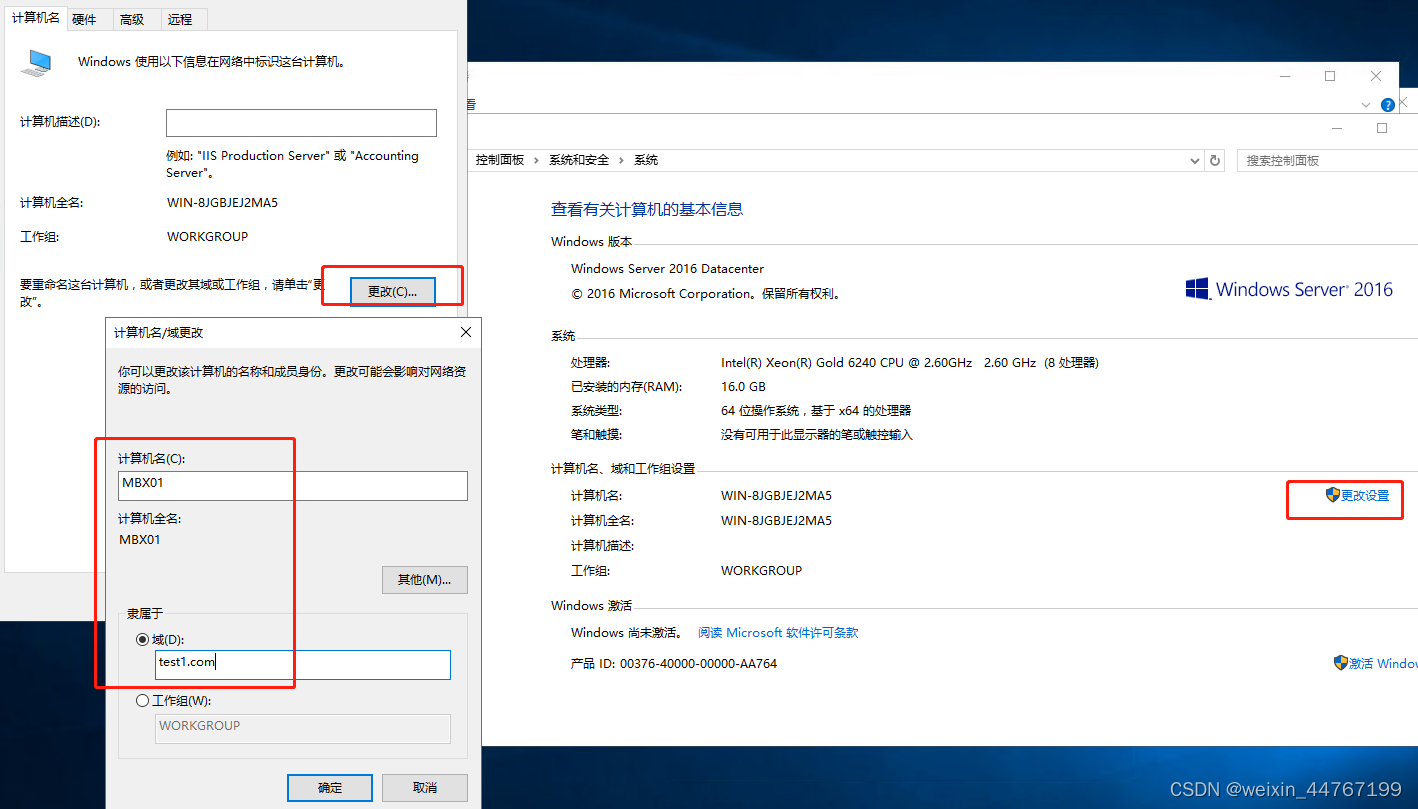
步骤3、重启后,使用域账号登录,查看是否成功加入AD域
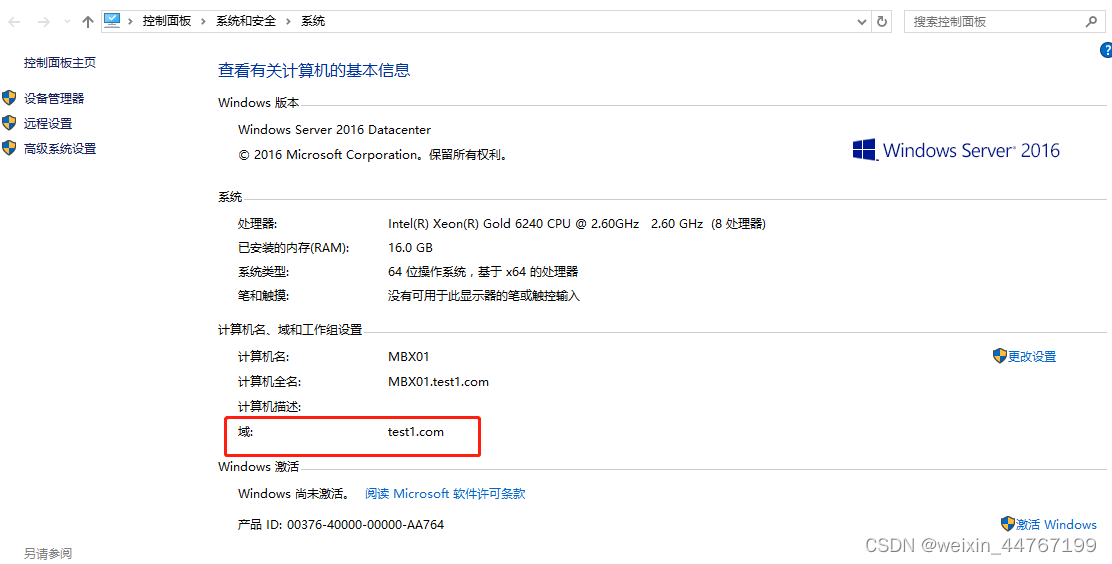
3、节点相关依赖组件安装
1>Windows组件在 Windows PowerShell 中运行以下命令:
Install-WindowsFeature NET-Framework-45-Features, Server-Media-Foundation, RPC-over-HTTP-proxy, RSAT-Clustering, RSAT-Clustering-CmdInterface, RSAT-Clustering-Mgmt, RSAT-Clustering-PowerShell, WAS-Process-Model, Web-Asp-Net45, Web-Basic-Auth, Web-Client-Auth, Web-Digest-Auth, Web-Dir-Browsing, Web-Dyn-Compression, Web-Http-Errors, Web-Http-Logging, Web-Http-Redirect, Web-Http-Tracing, Web-ISAPI-Ext, Web-ISAPI-Filter, Web-Lgcy-Mgmt-Console, Web-Metabase, Web-Mgmt-Console, Web-Mgmt-Service, Web-Net-Ext45, Web-Request-Monitor, Web-Server, Web-Stat-Compression, Web-Static-Content, Web-Windows-Auth, Web-WMI, Windows-Identity-Foundation, RSAT-ADDS
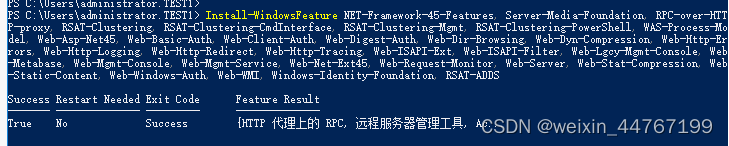
2>安装.NET Framework 4.8
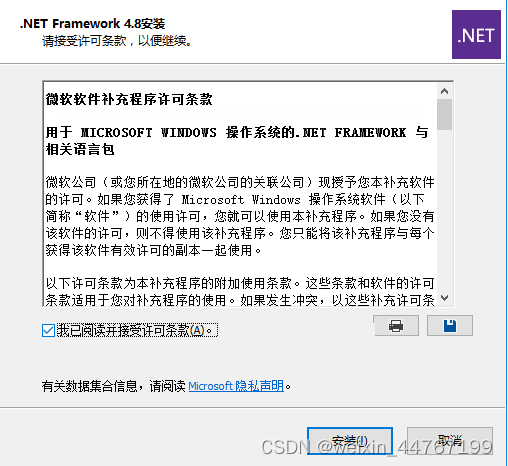
3>安装Visual Studio 2012的Visual C ++可再发行组件包
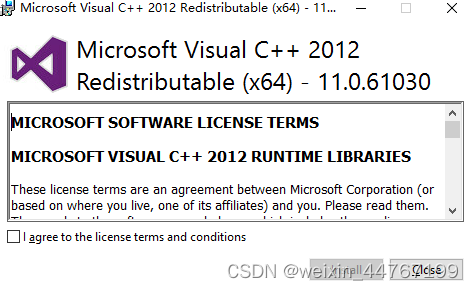
4>安装适用于Visual Studio 2013的Visual C ++可再发行组件包
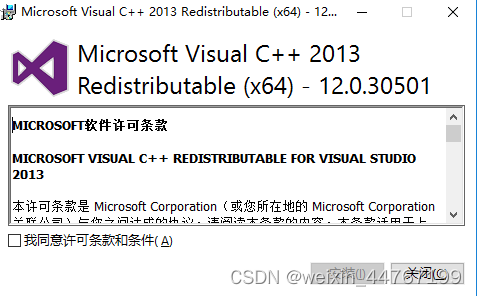
5>安装Microsoft Unified Communications托管API 4.0,核心运行时64位
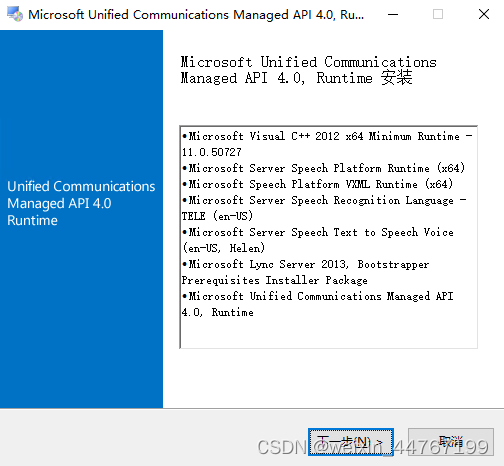
4、安装邮箱服务器
步骤1、双击exchange安装包,再跳出的页面中双击setup.exe。选择“现在不检查更新”,点击下一步。
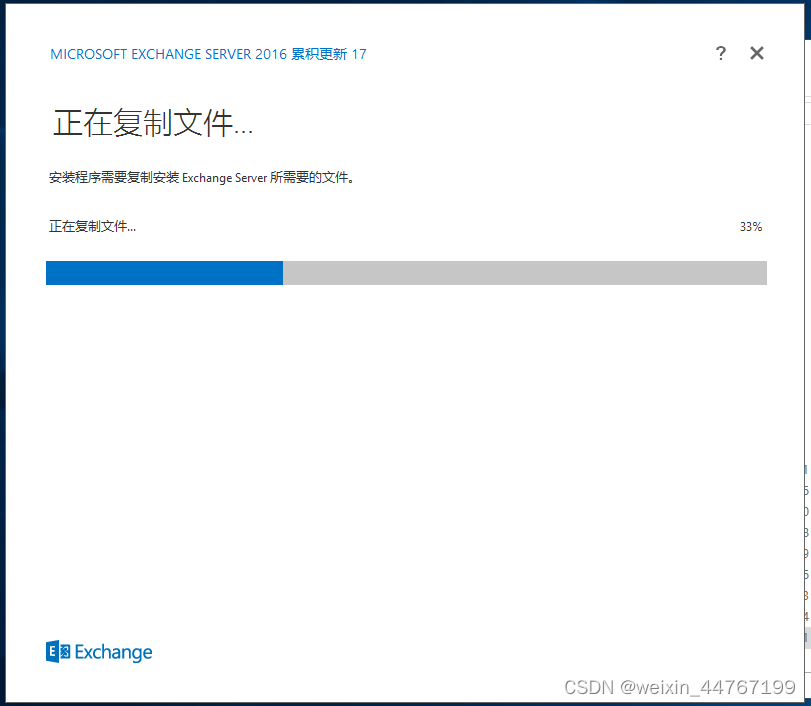
步骤2、点击下一步

步骤3、接受许可条款,点击下一步
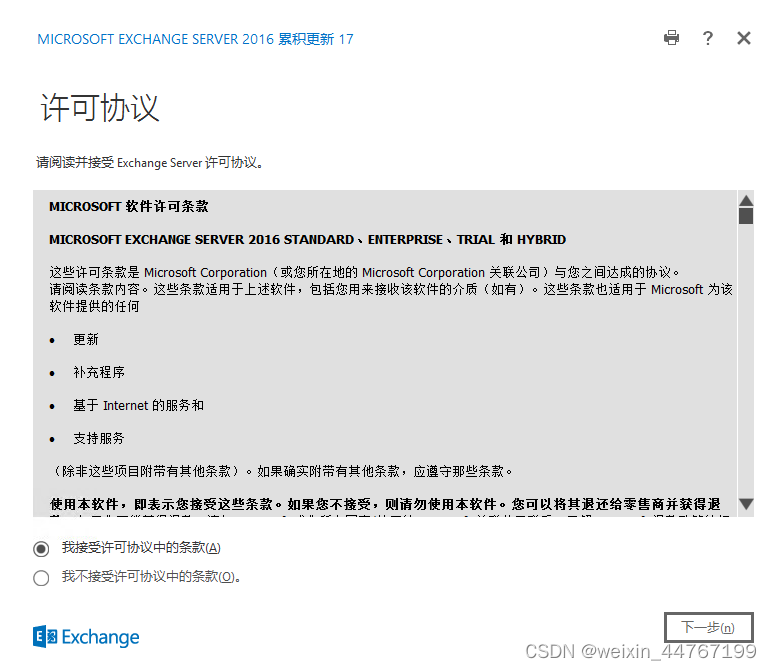
步骤4、不使用推荐设置,点击下一步
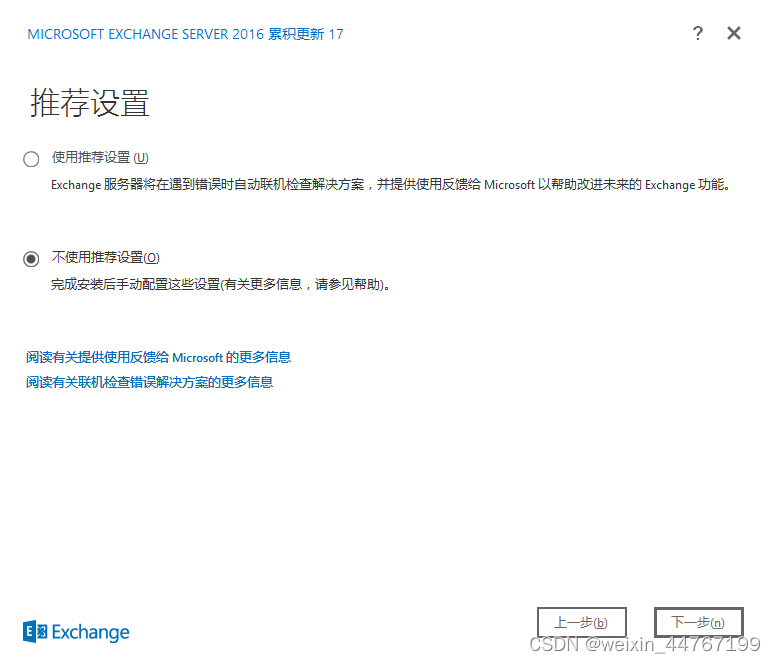
步骤5、选择邮箱服务器角色,点击下一步
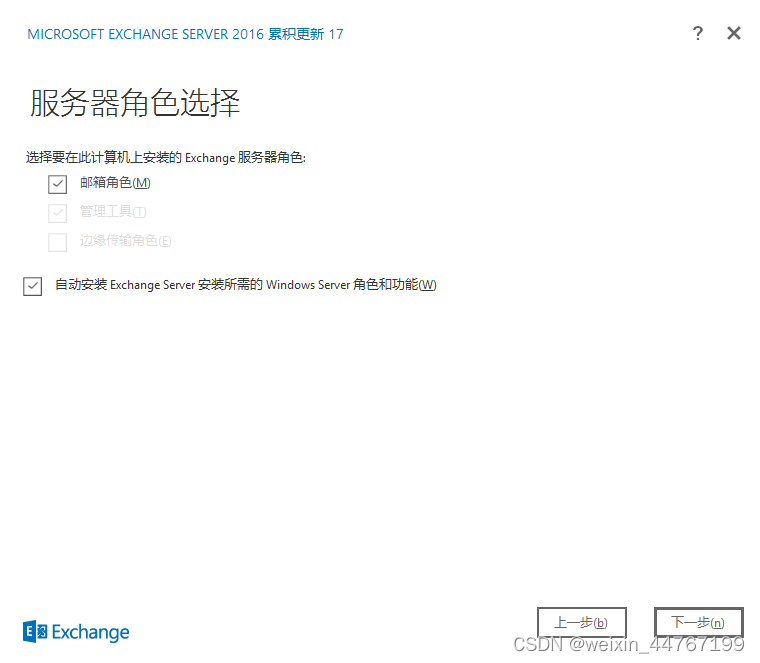
步骤6、确定安装空间与位置,可以点击浏览按钮更新安装位置
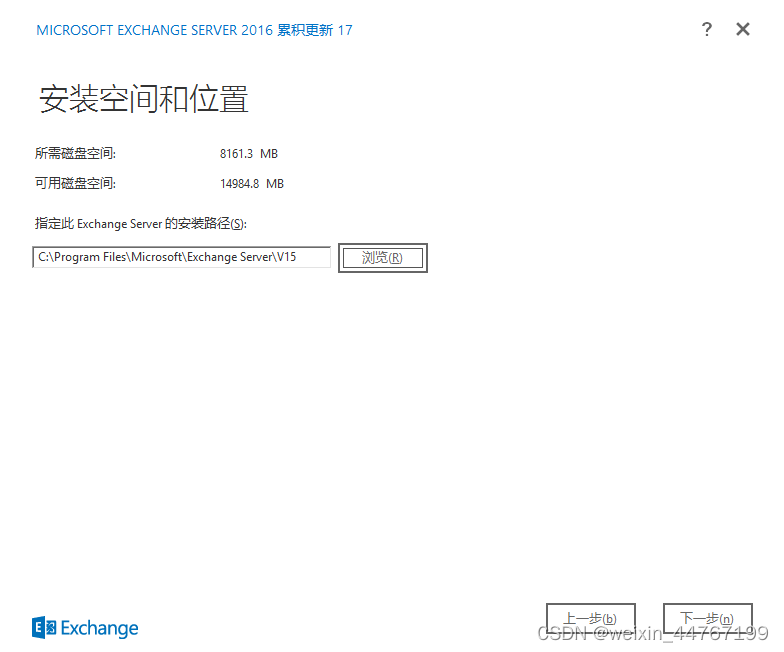
步骤7、指定exchange组织的名称,此处使用默认名称,可以根据需要自行更改(除第一个节点会显示组织名称,其他加入到该域的节点在安装邮箱数据库的时候,不会显示组织名称,建议优先安装第一个节点,第一个节点安装成功后,其他节点并行安装)
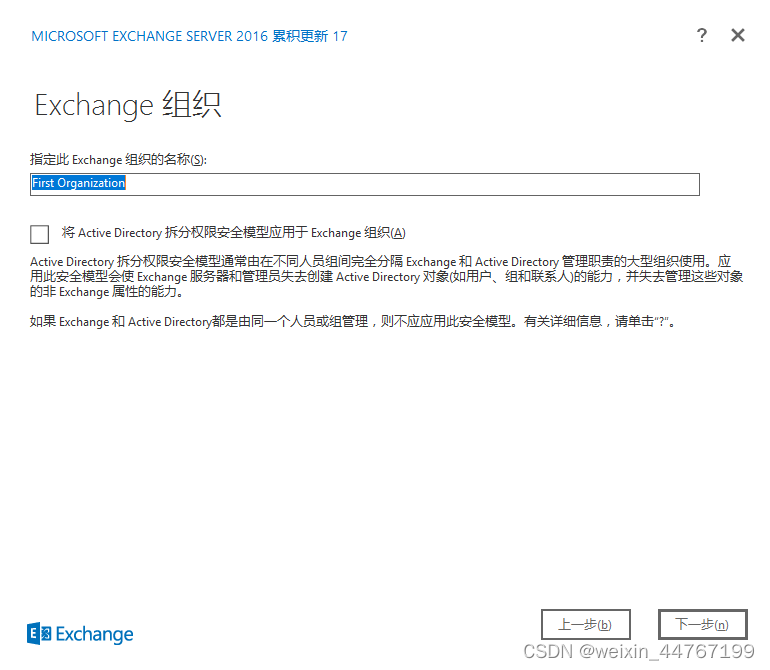
步骤8、点击下一步
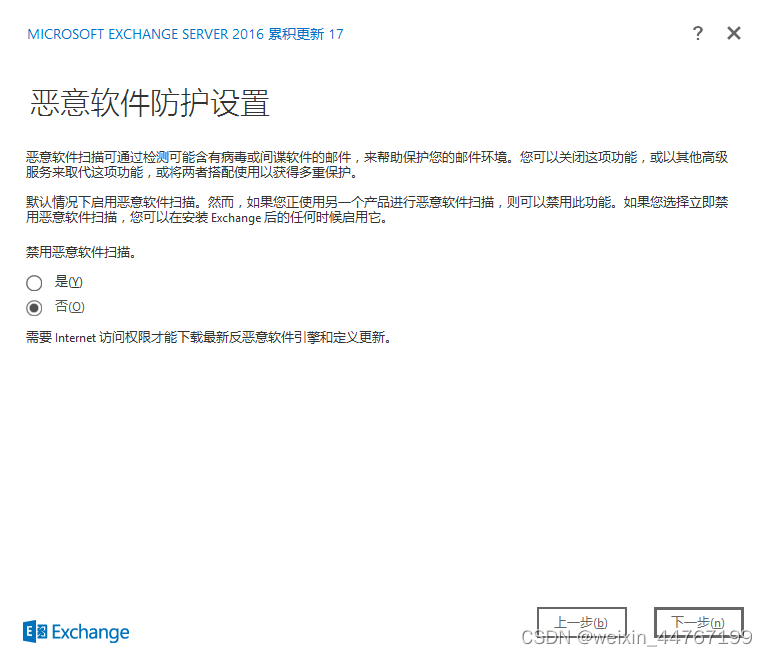
步骤9、先决条件检查,如果检查出错误信息,需要先解决错误信息,点击“重试”再次进行条件检查,直到没有出现错误信息,即可进行安装,注意警告信息不影响邮箱数据库的安装,如图点击安装按钮
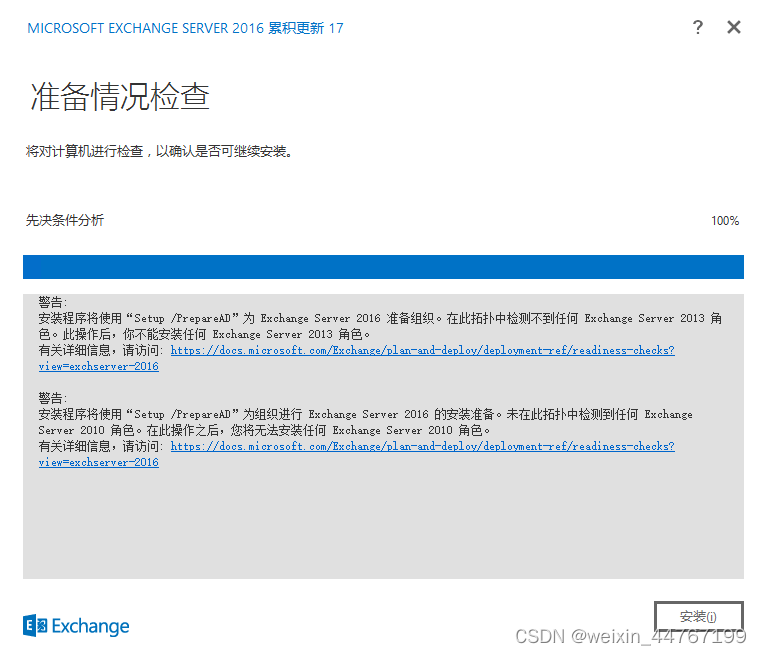
步骤10、安装过程中
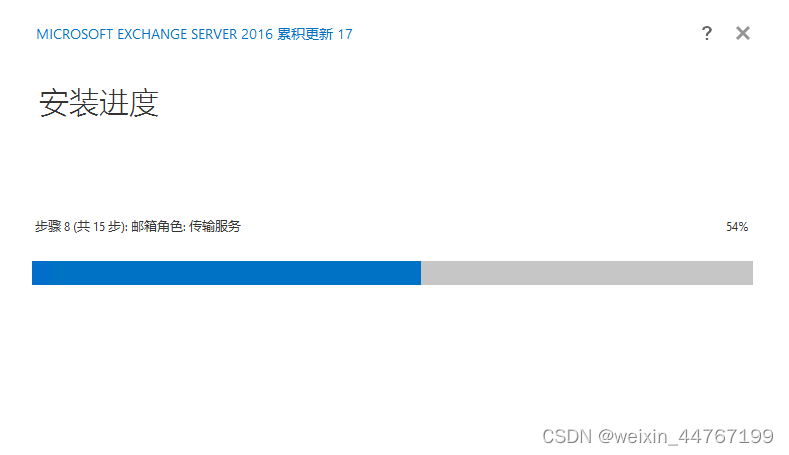
步骤11、安装完成后,点击“完成”,重新启动计算机,重启完成后,在exchange命令行管理程序中,输入指令“Get-ExchangeServer”,版本信息显示正确,则表明exchange邮箱安装成功。
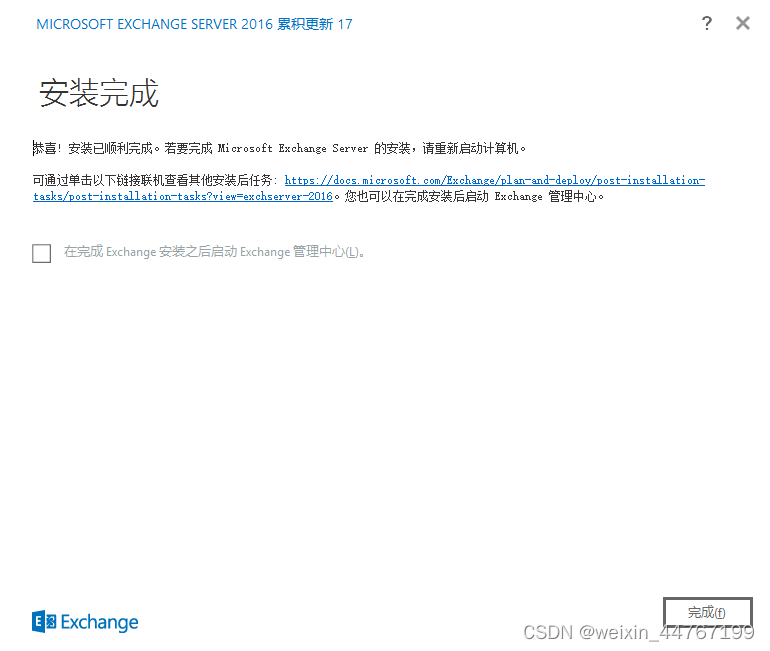
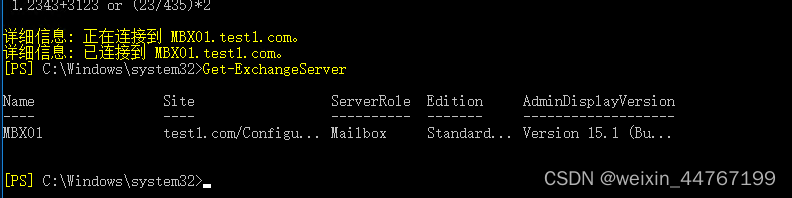
5、搭建DAG
步骤1、进入任意一台加入AD域控的计算机,打开管理工具–>Active Directory 用户和计算机。展 开 林 节 点 。 右 键 单 击 想 在 其 中 创 建 新 帐 户 的 组 织 单 位 (OU) , 在 这 里 选 择 Computers,选择“新建”,然后选择“计算机”。
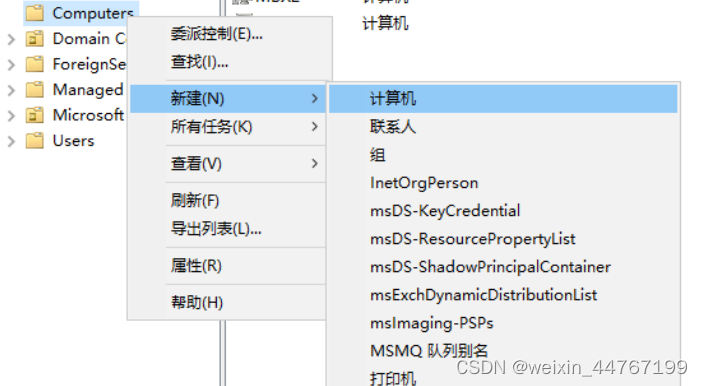
步骤2、在跳出的页面中,输入可用性组名称DAG1,点击确定按钮,并将DAG1禁用。
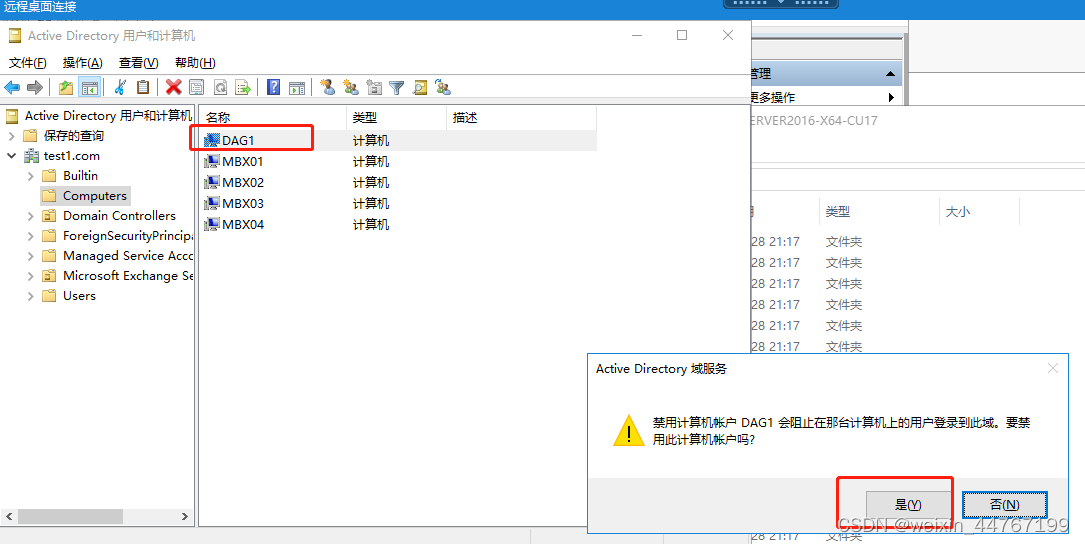
步骤3:点击“查看”,然后单击“高级功能”,启用这些高级功能。
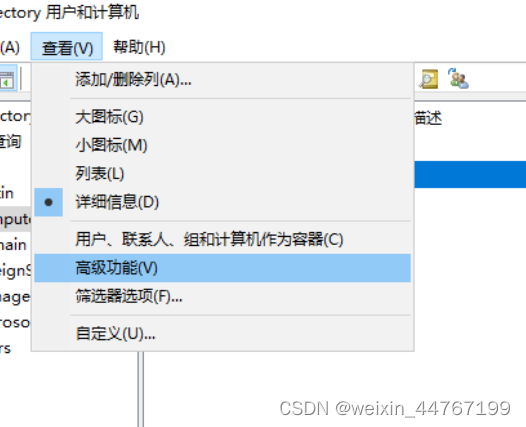
步骤4、鼠标右击DAG1,选择属性,再跳出的页面中,选择安全选项卡 ,点击添加按钮,输入“Exchange Trusted Subsystem”,添加USG。
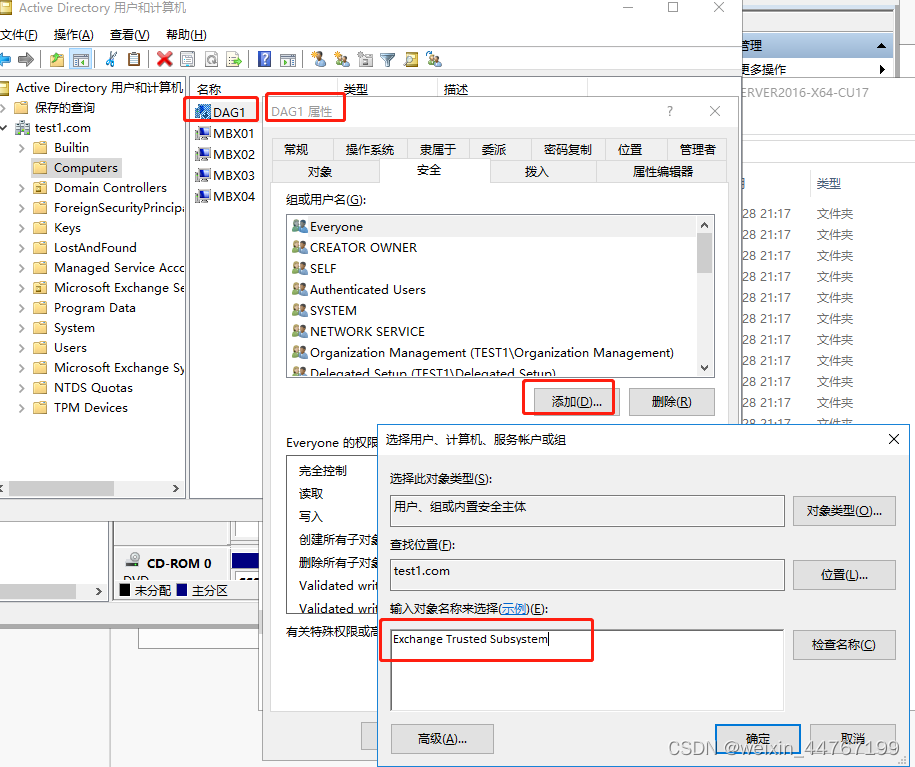
步骤5、继续在安全选项卡中,找到添加的USG,并勾选允许完全控制,点击确定按钮,设置成功。
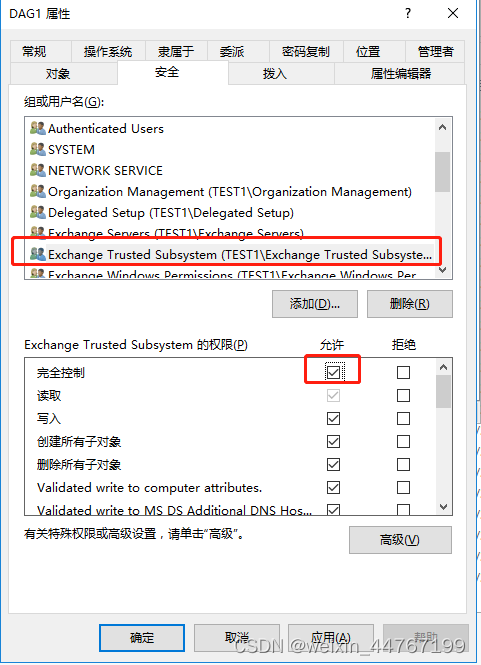
步骤6、继续在安全选项卡中,单击高级-添加-选择主体,单击“对象类型”。在“对象类型”对话框中,清除“内置安全主体”、“组”和“用户”复选框。选中“计算机”复选框。单击“确定”。
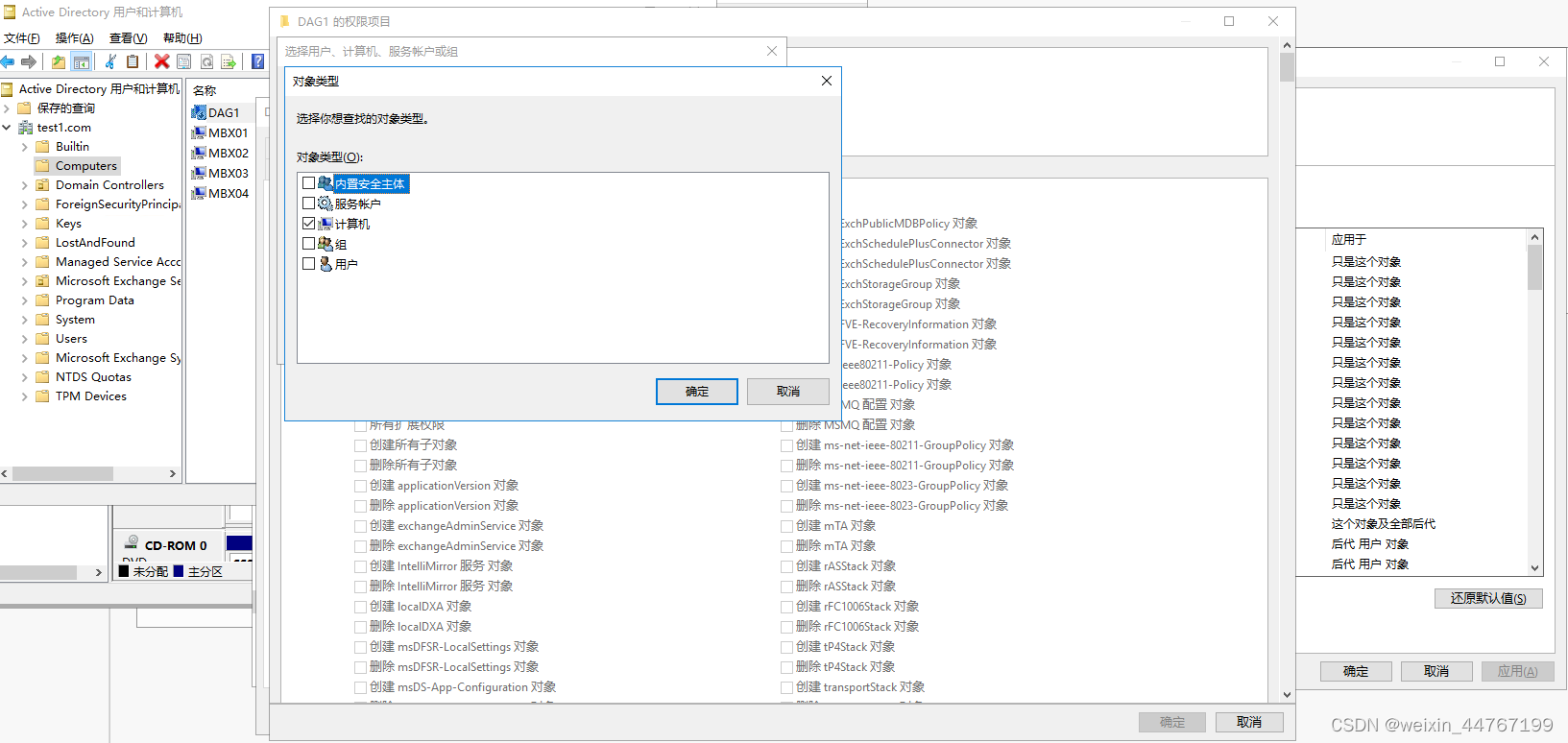
步骤7、在“输入对象名称来选择”字段中,键入要添加到 DAG1的第一个邮箱服务器的名称,然后单击“确定”。再选择第一个节点的计算机帐户“MBX03”,允许完全控制。
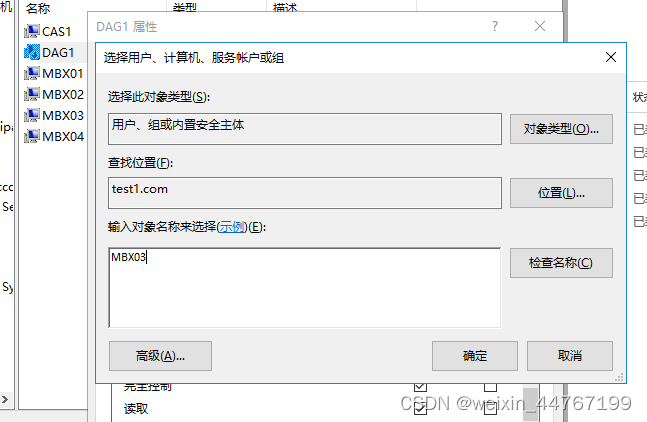
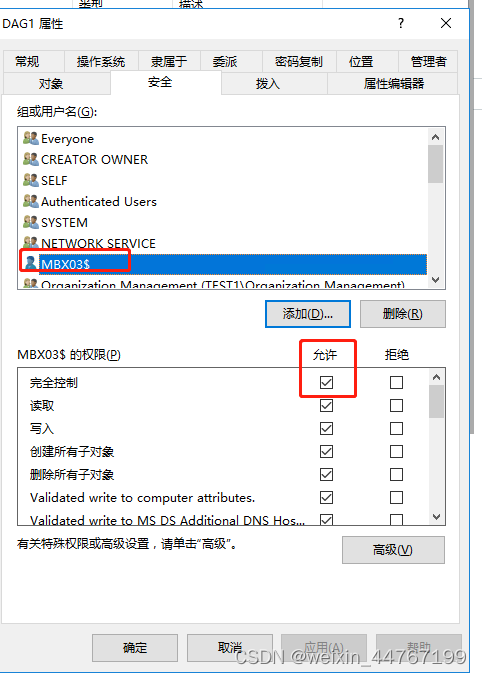
步骤8、登录exchange管理中心,进入到“服务器”>“数据库可用性组”。单击“+”来创建 DAG(注意需要关闭所以机器的防火墙)。
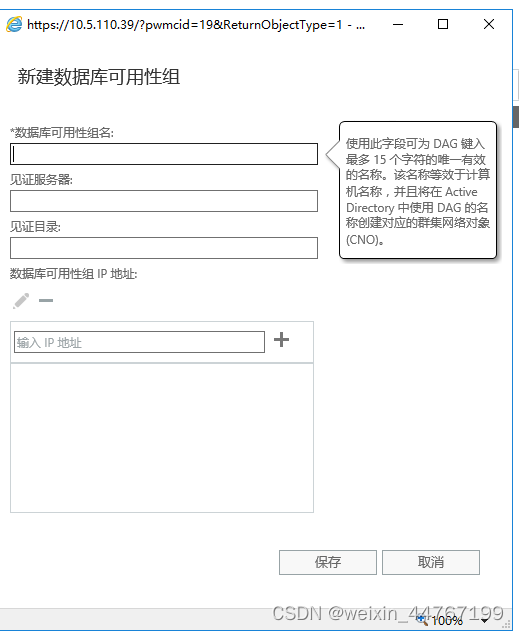
备注:数据库可用性组名称:键入最多 15 个字符为 DAG 有效且唯一的名称。名称等同于一 个计算机名称,并使用该名称将在 Active Directory 中创建相应的群集网络对象(CNO)。
见证服务器:指定 DAG 见证服务器。如果此字段留空,则系统将尝试自动选择本地 Active Directory 站点中的未安装邮箱服务器的客户端访问服务器的计算机作为见证 服务器。
如果手动指定见证服务器,必须使用主机名或完全限定的域名 (FQDN)。不能使用 IP 地址。此外,见证服务器不能是 DAG 成员。
见证目录:用于存储见证服务器上的见证数据。如果该目录不存在,系统将在见证服务 器 上 创 建 它 。 如 果 将 此 字 段 留 空 , 将 在 见 证 服 务 器 上 创 建 的 默 认 目 录(%SystemDrive%\DAGFileShareWitnesses<DAG FQDN>)
数据库可用性组 IP 地址:可采用一个或多个静态 IPv4 地址分配给 DAG。输入一个 IPv4 地址,然后单击“+”添加它。如果此字段留空,DAG 需使用 DHCP 来获取 IPv4 地址。
步骤9、“服务器”>“数据库可用性组”。选择你要配置的 DAG,然后单击“管理 DAG 成员资格”,保存并管理完成。
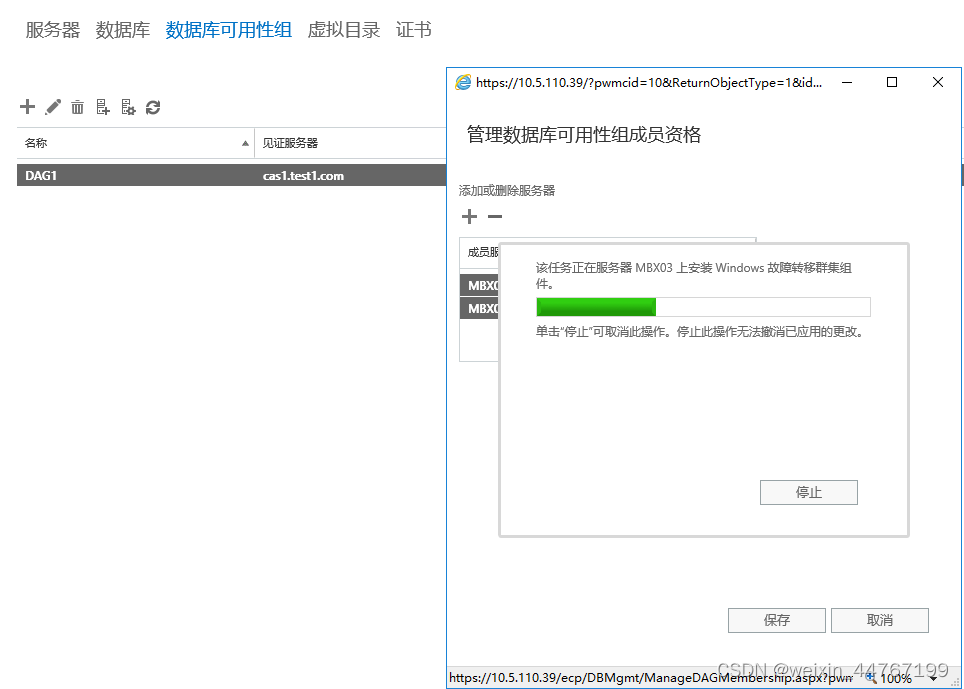
步骤9、添加一个或多个邮箱服务器的 DAG,选中邮箱服务器,单击“ 添加 ”,然后单击“ 确定 ”。
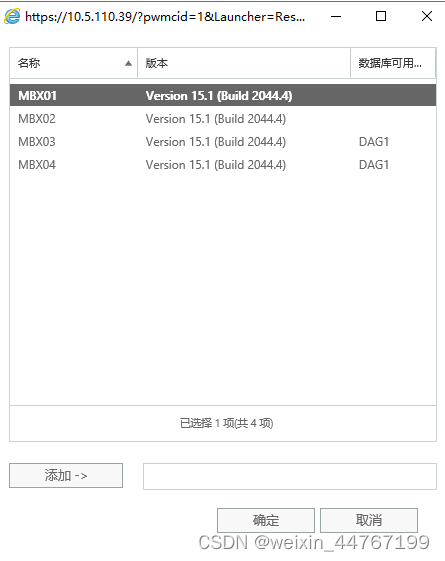
步骤10、双击DAG名称,在跳出的页面中,勾选“手动配置数据库可用性组网络”,点击保存。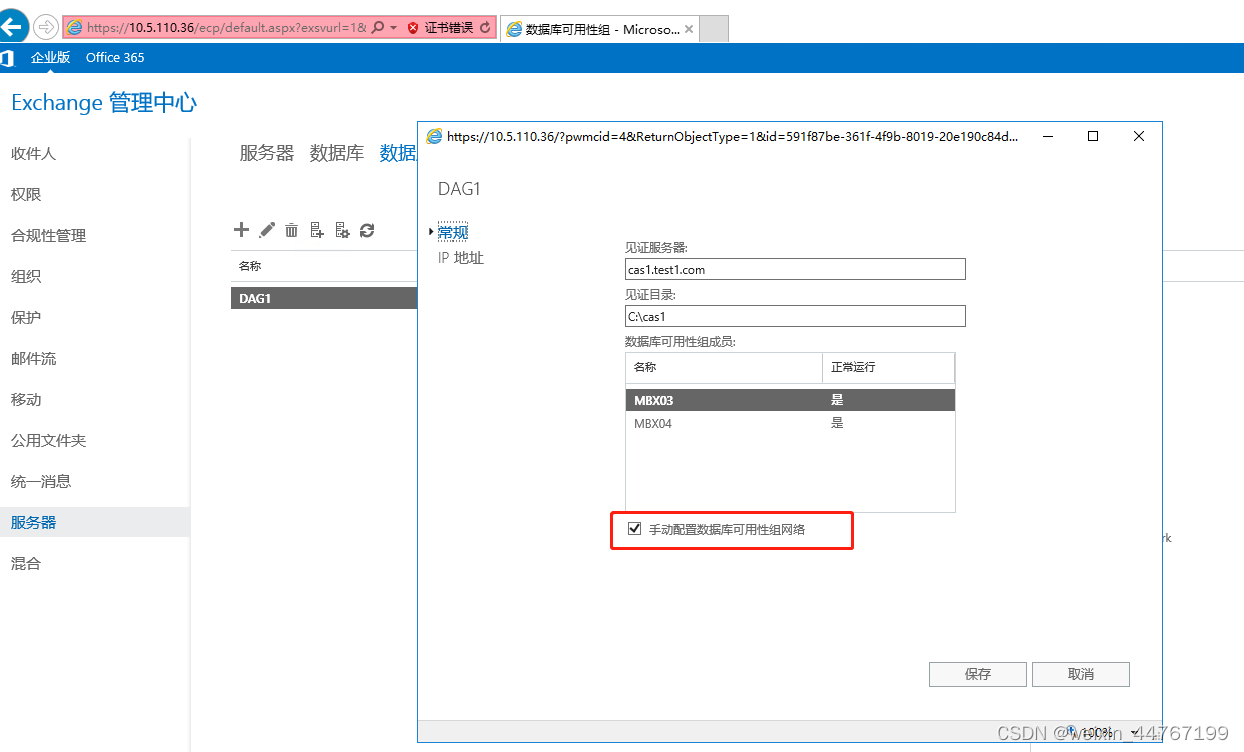
步骤11、选择DAG名称,点击上面的带有“+”的图标,输入可用性网络名称“ReplicationDagNetwork”,点击保存。
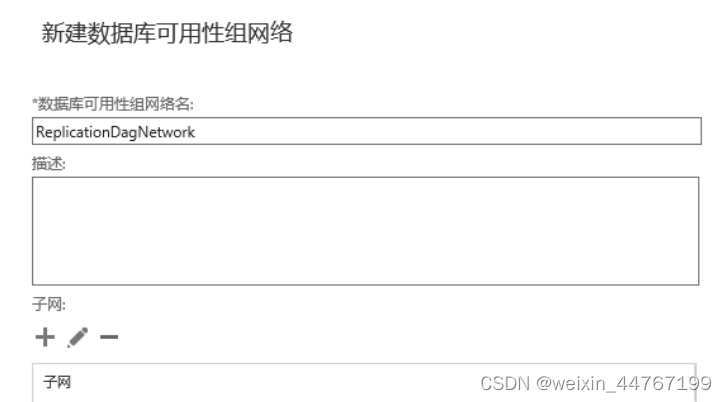
步骤12、新建数据库并添加副本不做详细阐述。
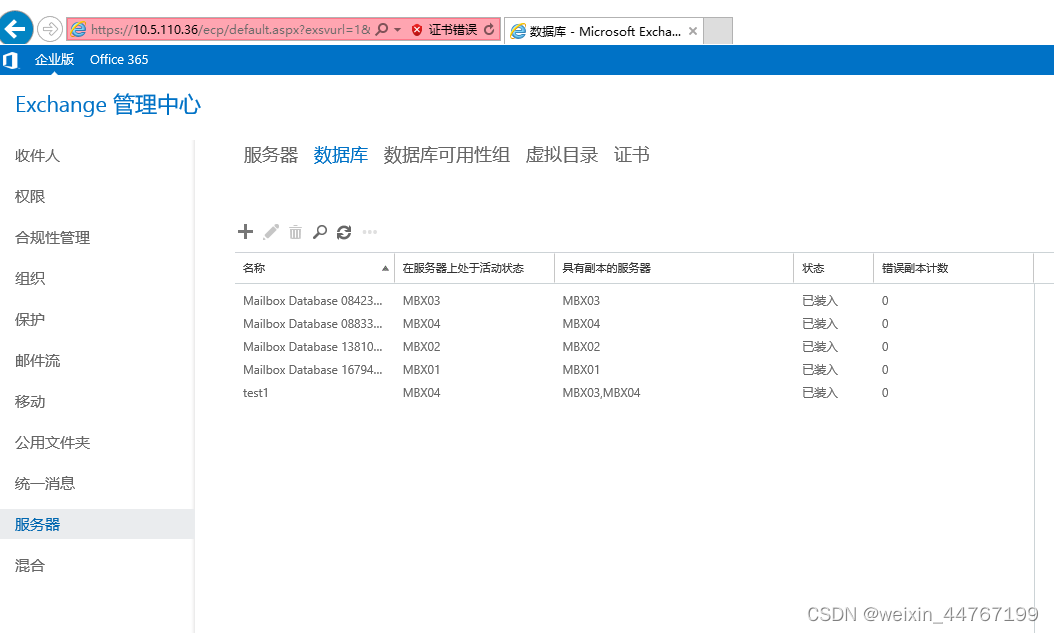
以上Exchange单机与DAG环境搭建完成。
四、FAQs
问题1、安装邮箱前,先决条件检查失败,抛错如图:
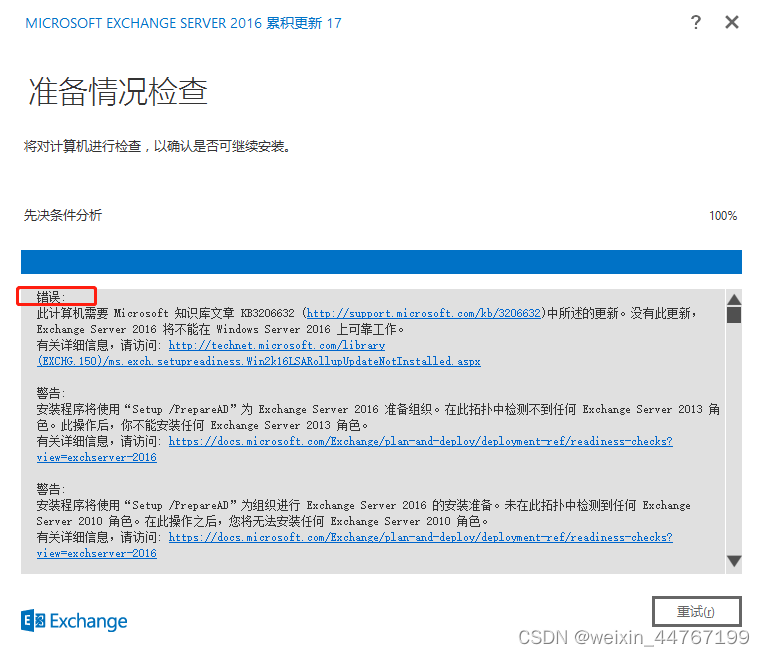
解决办法:安装KB3206632。
问题2、安装反复提示没有重启系统,如图:
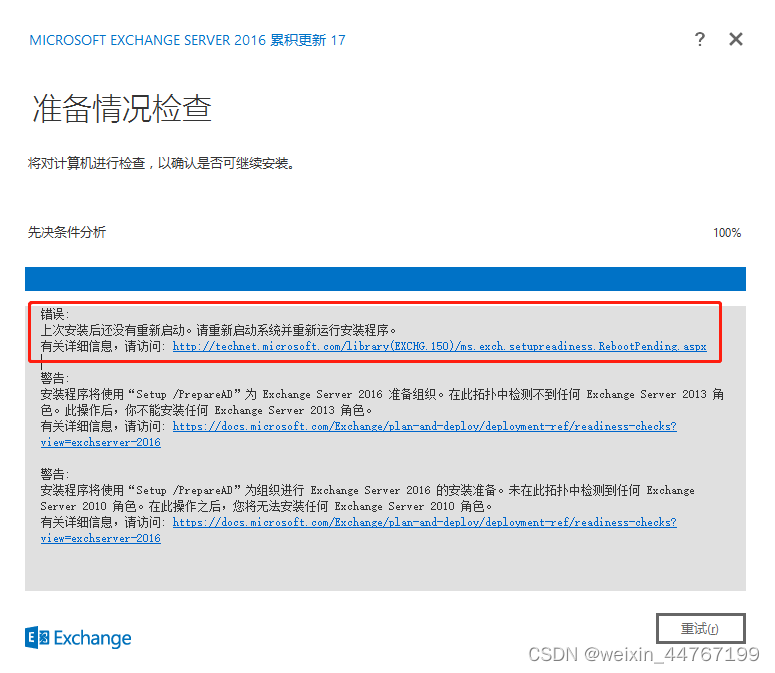
解决办法:运行regedit注册表。并找到PendingFileRenameOperations键值并删除。(路径为:HKEY_LOCAL_MACHINE\SYSTEM\ControlSet001\Control\Session Manager\PendingFileRenameOperations)
问题3、配置数据库可用性组网络时抛错,如图:
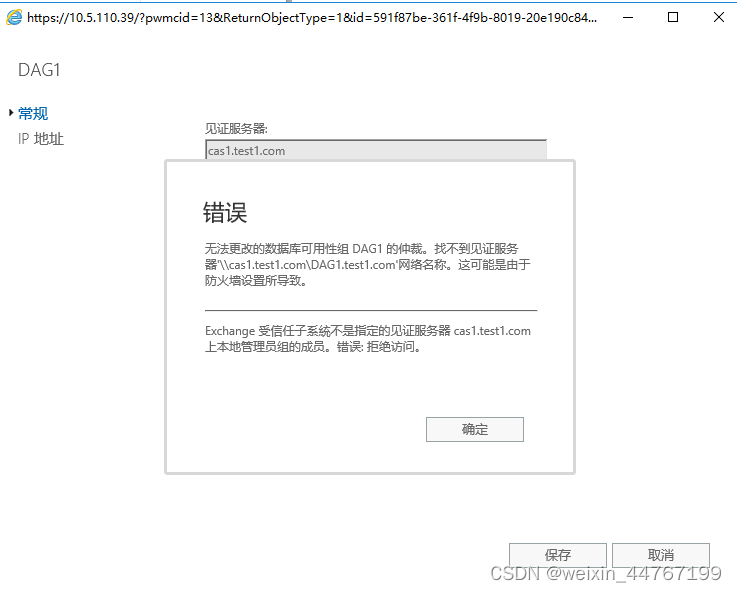
解决办法:打开见证服务器里的本地administrator组,右击添加到组,将Exchange trusted subsystem添加到组成员里,如图:
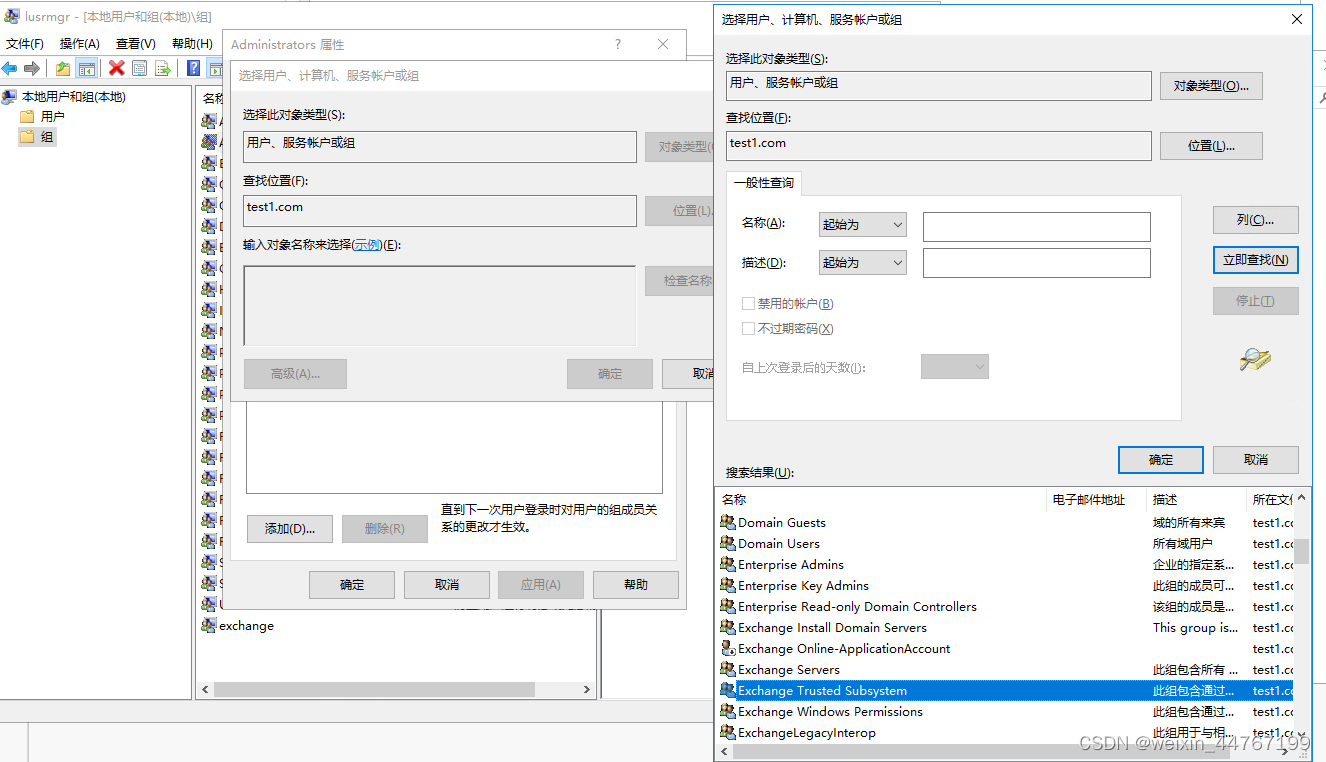
官网链接:https://learn.microsoft.com/zh-cn/exchange/plan-and-deploy/prerequisites?view=exchserver-2016
如有侵权请联系作者删除





















 1340
1340











 被折叠的 条评论
为什么被折叠?
被折叠的 条评论
为什么被折叠?








